登录
- 微信登录
- 手机号登录
微信扫码关注“汇帮科技”快速登录
Loading...
点击刷新
请在微信【汇帮科技】内点击授权
300秒后二维码将过期
二维码已过期,点击刷新获取新二维码
登录
登录
其他登录方式
修改日期:2024-11-09 17:00
如何将图片压缩小一点?快速压缩的5种秘诀!想象一下,一张本来20MB的大图变成了1MB,那感觉是不是爽到飞起?不仅文件大小减半,传输速度也跟着提高了一个档次。更重要的是,在移动设备上浏览时,这种快速的加载体验简直是太棒了!就像在沙漠中找到了水一样,你再也无需担心数据漫游费啦。
汇帮超级压缩器不仅能帮你“压缩图片”,还能让你享受到更多的空间和乐趣。无论是分享到社交媒体、邮件发送还是网页展示,都能轻松应对。记住,图片质量是关键,不要过度压缩哦!

第1种方法:使用 汇帮超级压缩器 快速压缩图片大小与质量
一个高效、便捷且能满足各种需求的图片压缩工具是必不可少的。汇帮超级压缩器因其出色的性能和易用性,成为了众多用户的首选。
第一步:安装软件
首先,在您的设备上下载并安装汇帮超级压缩器。您可以通过搜索引擎搜索“汇帮超级压缩器”找到官方网站进行下载与安装。这一过程通常非常快捷,只需按照指引完成几步即可。
软件名称:汇帮超级压缩器
下载地址:https://www.huibang168.com/download/2NRKUn0jsI9J
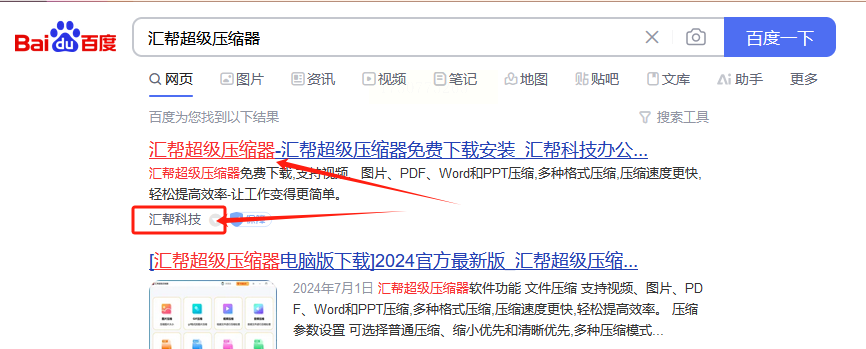
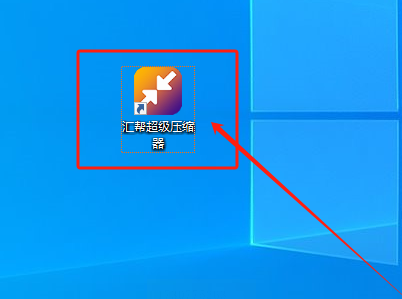
第二步:启动软件和选择功能
打开汇帮超级压缩器后,您会看到一个清晰的界面,左侧为文件添加区域。这里,您可以选择【图片压缩】功能开始您的优化之旅。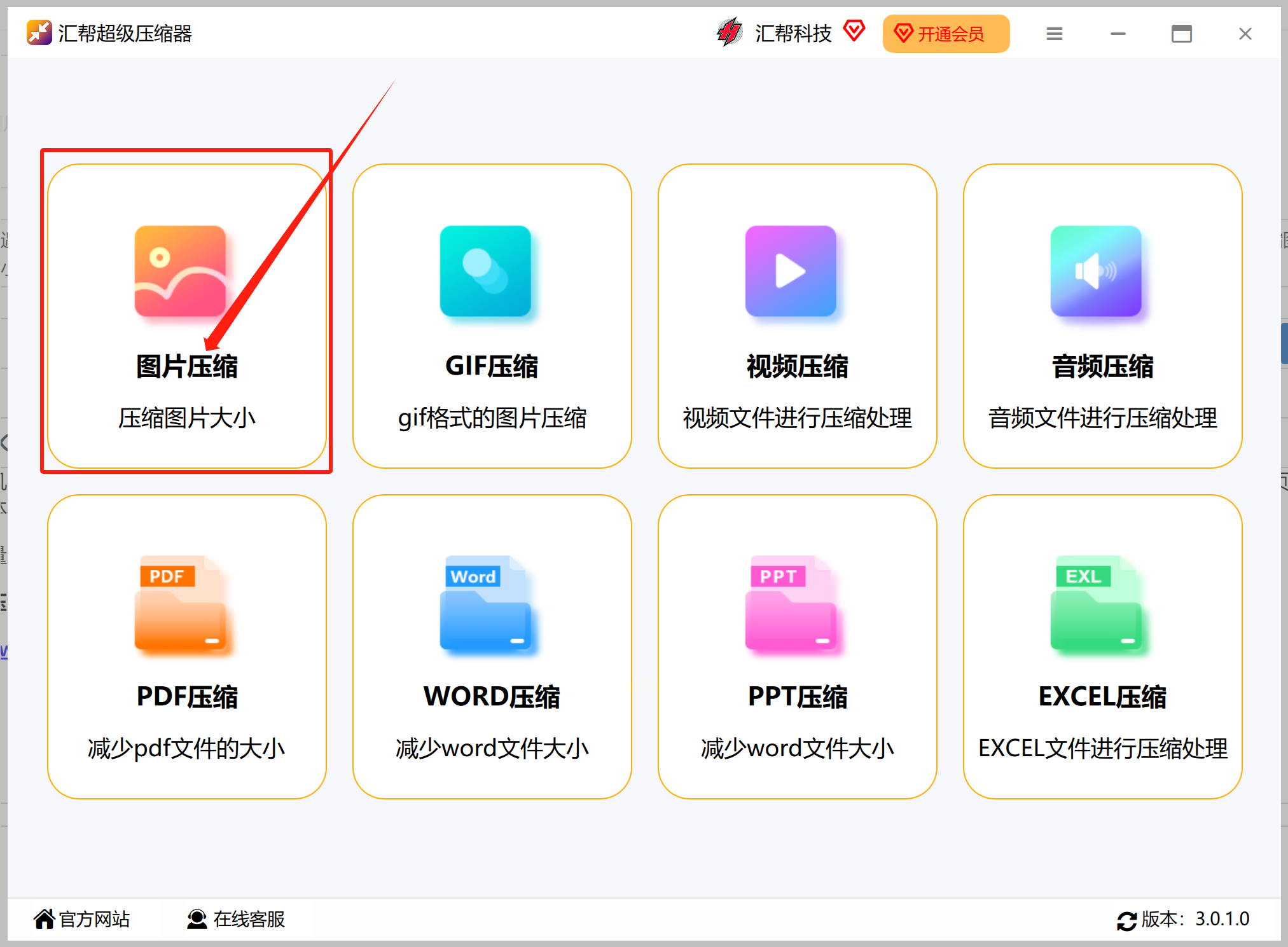
第三步:上传图片
点击【添加文件】按钮或直接拖拽图片至指定区域,系统将自动识别并显示已选中的图片列表。汇帮超级压缩器支持批量操作和单个添加,极大提升了处理效率。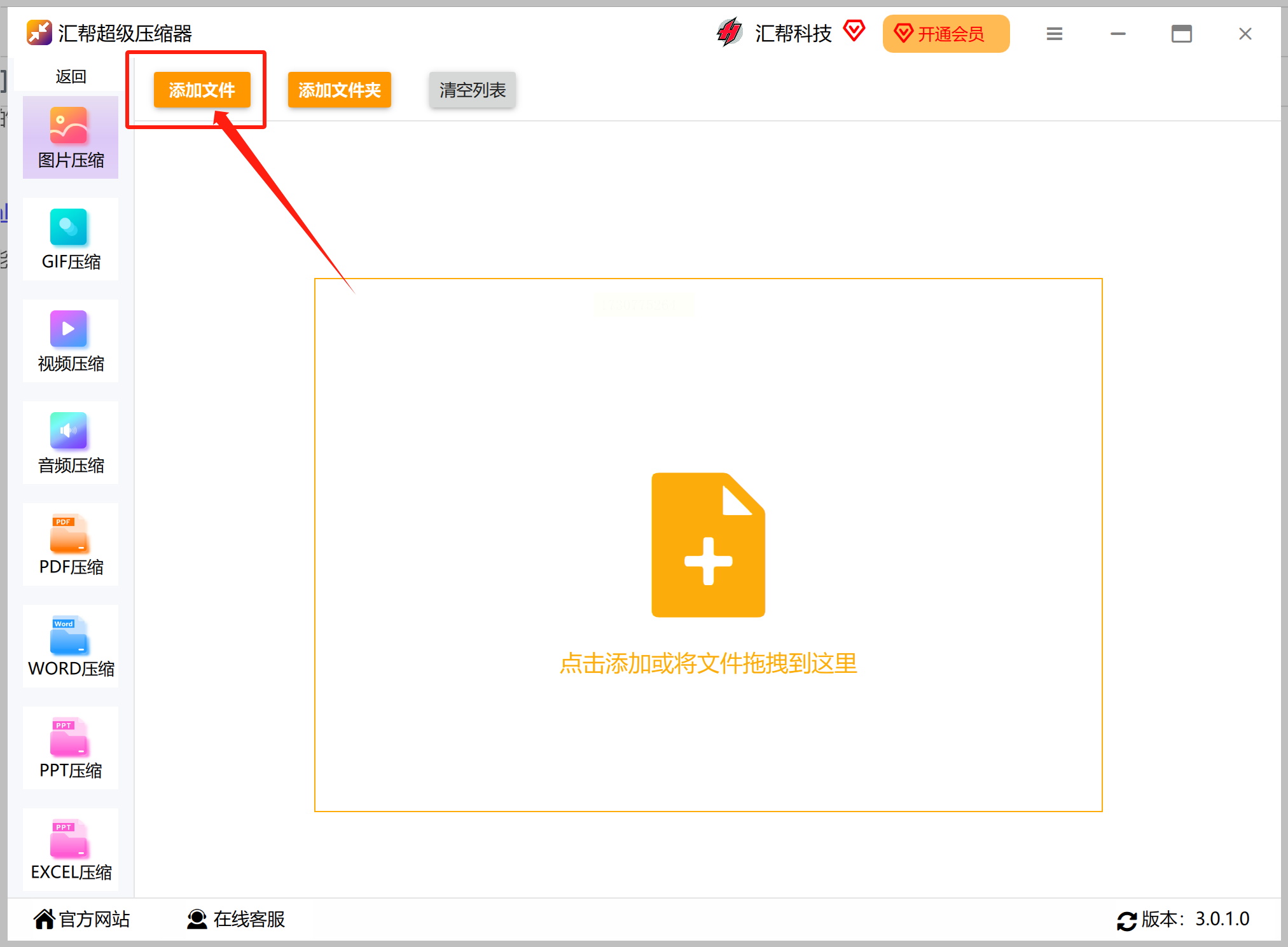
第四步:配置参数
1. 设置压缩质量:在压缩过程中,“压缩质量”是个关键参数。选择不同的级别会影响最终图片的大小与清晰度。通常,较低的质量意味着较小的文件大小,但可能会有一定程度的画面损失。
2. 调整图片缩放:对于需要减小尺寸的情况,可以利用“图片缩放”功能来等比缩小图片,同时保持其比例不变。
第五步:选择输出目录
在压缩任务准备就绪后,请记得设置【输出目录】。您可以指定一个方便您访问的位置来保存压缩后的文件。默认通常为桌面或自定义位置,根据实际需要进行调整。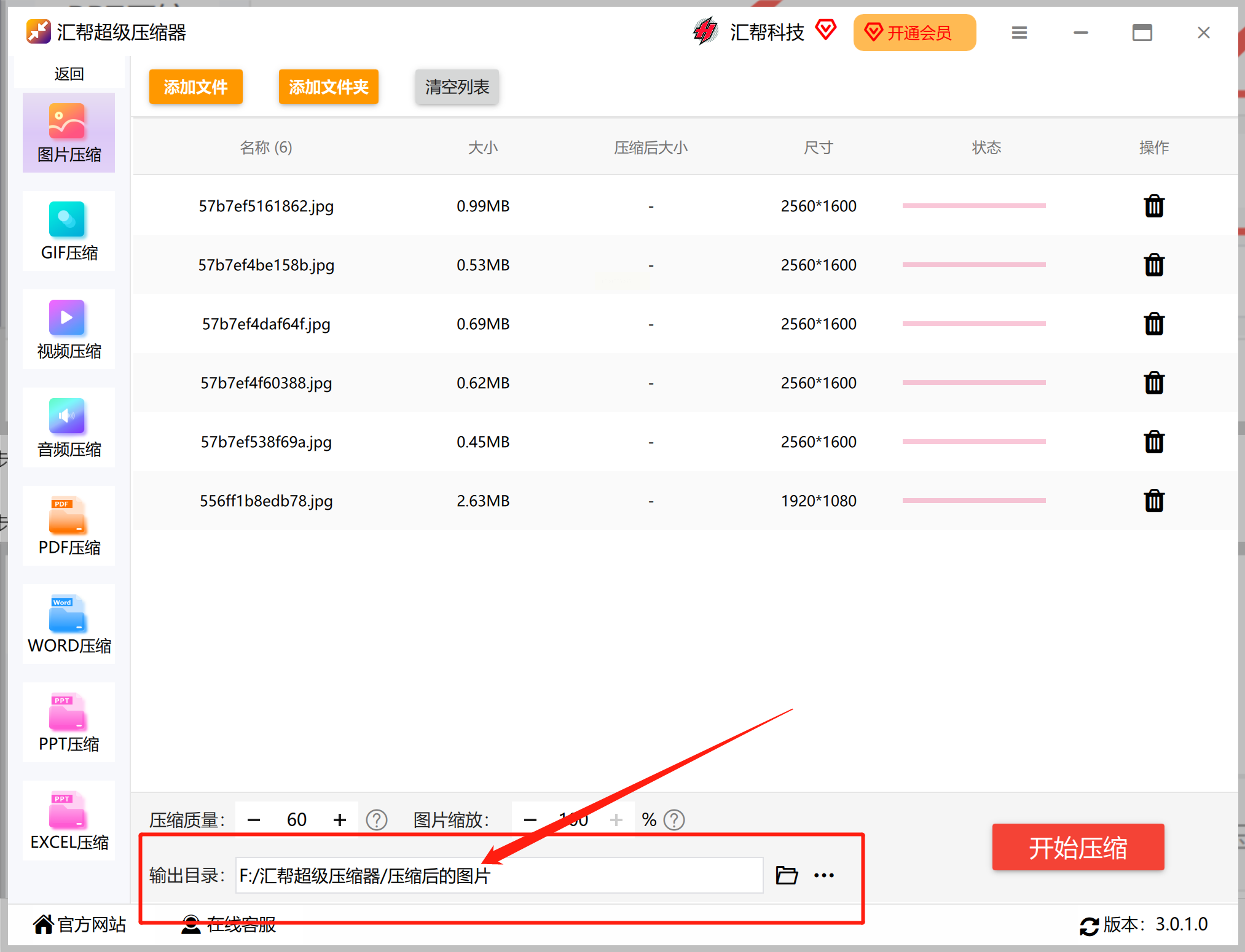
第六步:启动压缩与查看结果
点击“开始压缩”按钮,软件将按照您的设定自动执行压缩任务。完成后,系统会弹出提示框,并提供【打开文件夹】选项来访问已优化的图片。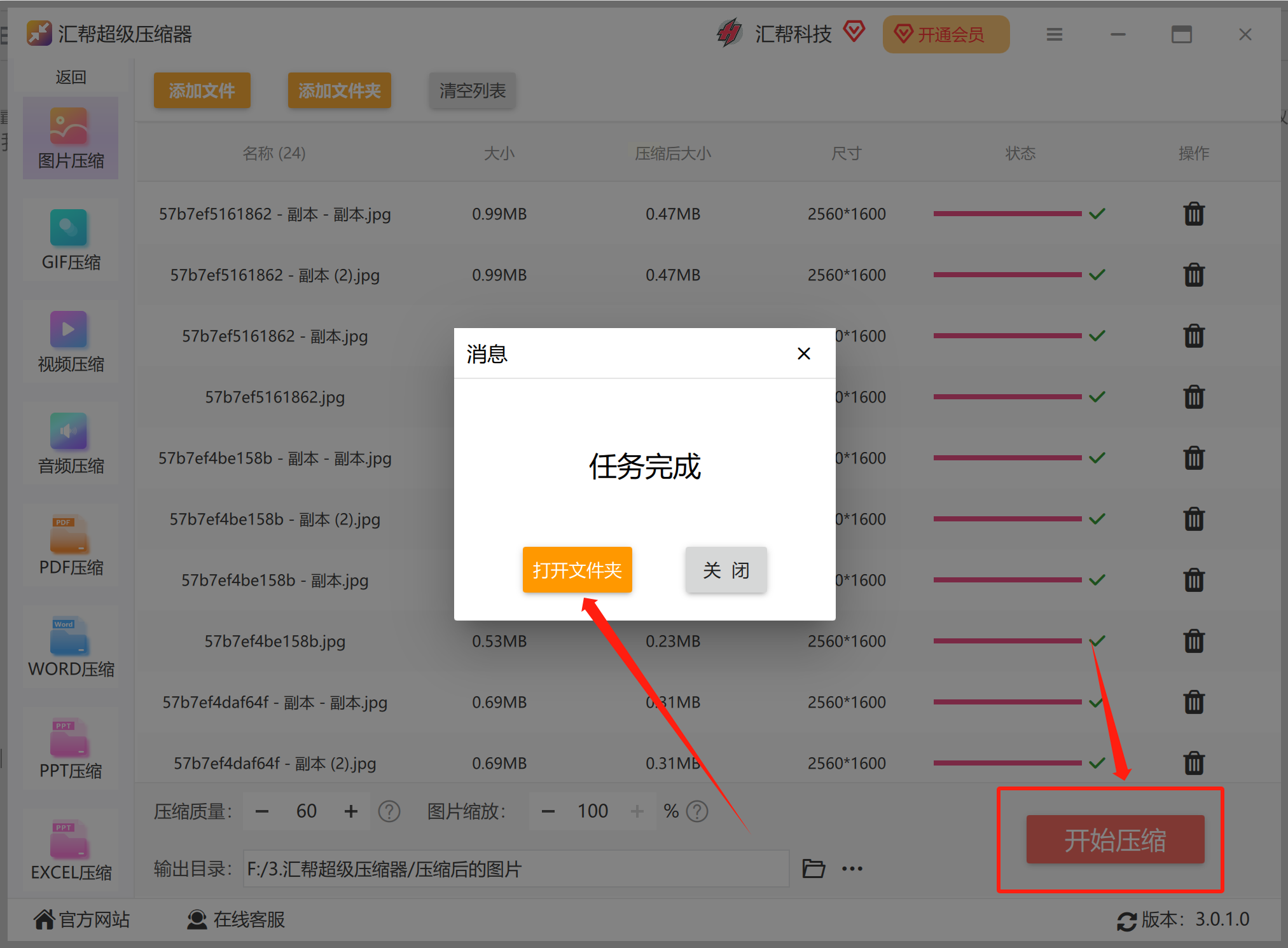
第七步:优化与重试(可选)
如果对初始压缩效果不满意,可通过返回调整设置、重新配置参数后再次开始压缩过程。汇帮超级压缩器提供了灵活的操作空间,让您轻松达到理想的目标。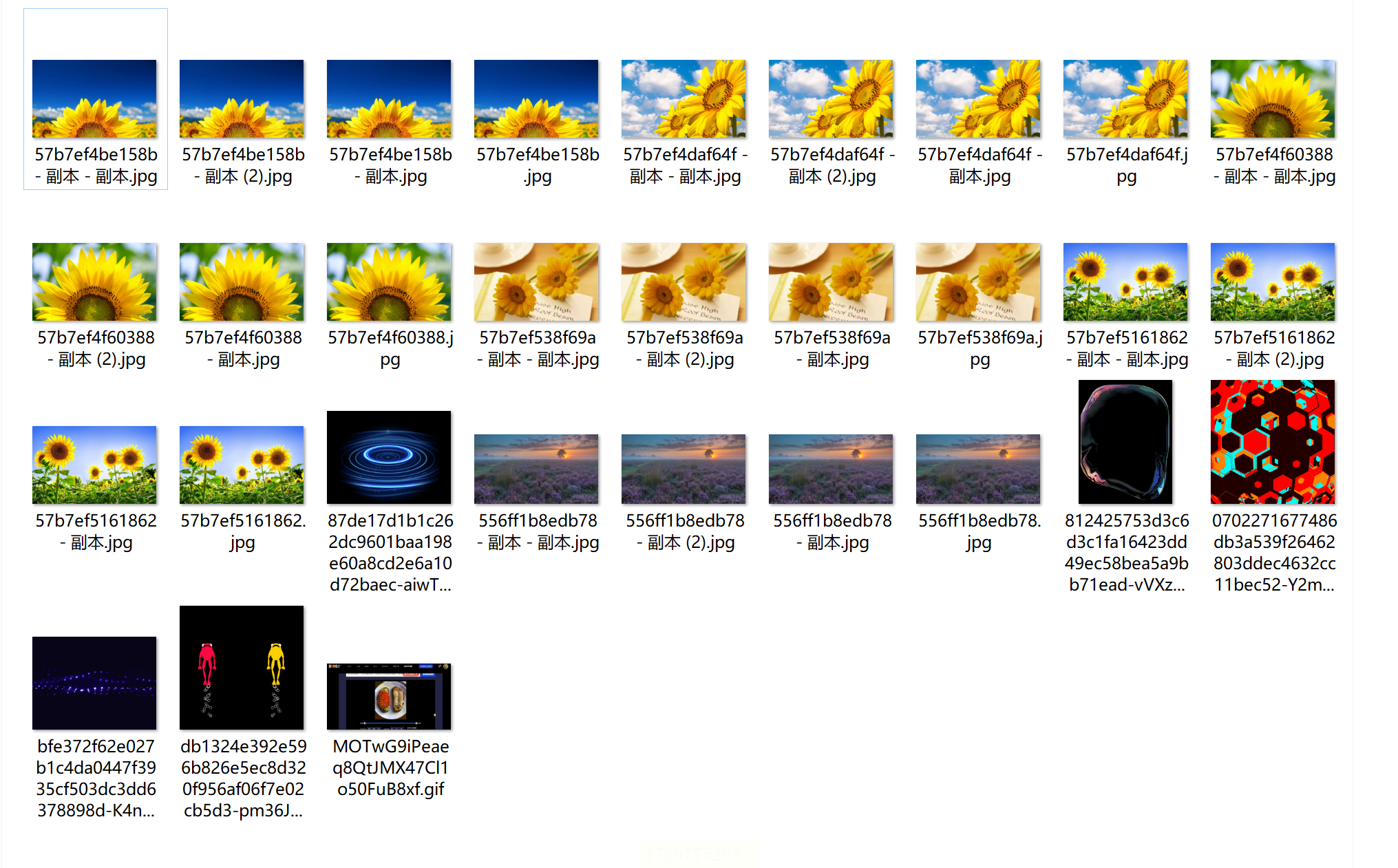
使用汇帮超级压缩器进行图片管理既高效又便捷,其简便的步骤和强大的功能使其成为一款必备的工具。无论是专业摄影、网页设计还是日常分享需求,都能满足您对图像文件大小与质量的严格要求。通过优化您的图片存储和传输过程,不仅节省了空间,还提高了工作效率。试用汇帮超级压缩器吧,体验它带来的便捷与效率提升!
第2种方法:"橘子图片格式转换工具使用指南"
如何使用“橘子图片格式转换器”进行高效图片压缩
第一步:软件安装与启动
要开始你的图片压缩之旅,首先需要下载并安装名为“橘子图片格式转换器”的实用工具。这是一款专业的图像处理软件,适用于各类电脑操作系统(Windows、Mac),可以轻松地对图片文件进行批量压缩操作。
1. 下载安装:
访问官方网站或可信的软件平台下载该工具的最新版安装包。安装过程通常遵循标准步骤:选择安装路径、接受许可协议、启动安装,最后根据提示完成整个安装流程。确保选择合适的版本(依据你的操作系统类型)。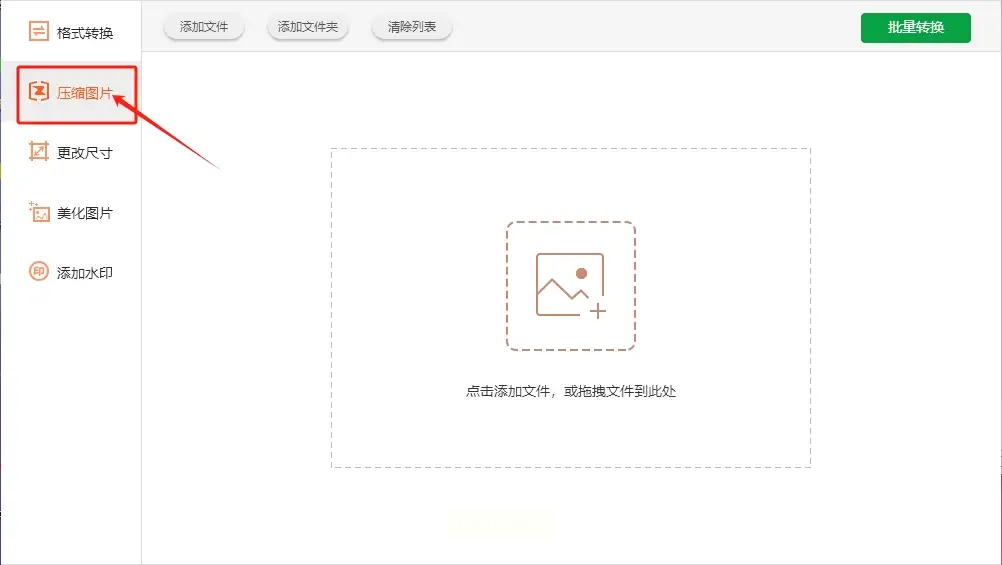
第二步:导入图片文件
打开“橘子图片格式转换器”的主界面后,你将看到一个简洁的操作窗口。点击左侧功能列表中的“压缩图片”按钮开始操作。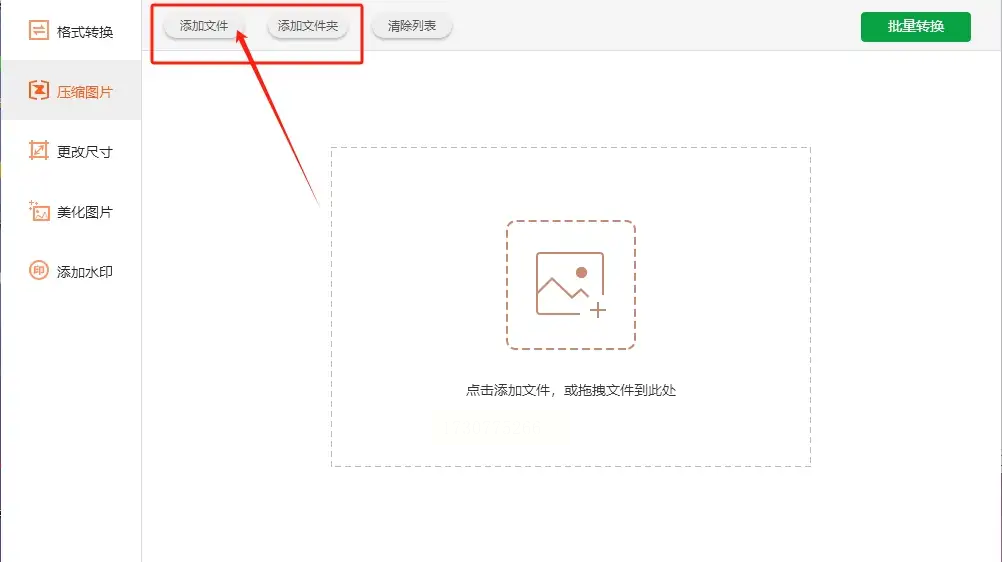
2. 上传图片:
使用软件的“添加文件”或“添加文件夹”选项来选择需要压缩的图片文件。你可以一次性添加单个文件或者整个目录下的所有图片,极大地提高了效率和便利性。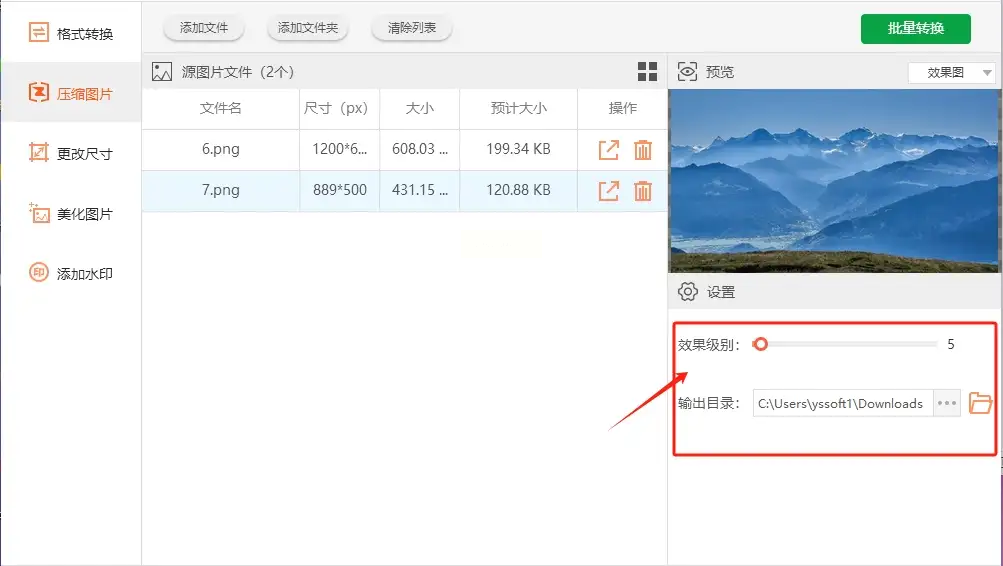
第三步:调整设置与参数
在选择了图片文件后,进入图片压缩的具体配置阶段。这一步骤至关重要,因为恰当的设置能够确保在压缩的同时保持图像的质量。
3. 选择效果级别:
根据实际需求,在“效果级别”选项中选择压缩等级(如低、中、高)。这直接影响了压缩后的文件大小和视觉质量。更高的效果等级意味着更小的文件大小,但可能对图片质量有影响;较低的等级则有助于保留更多细节。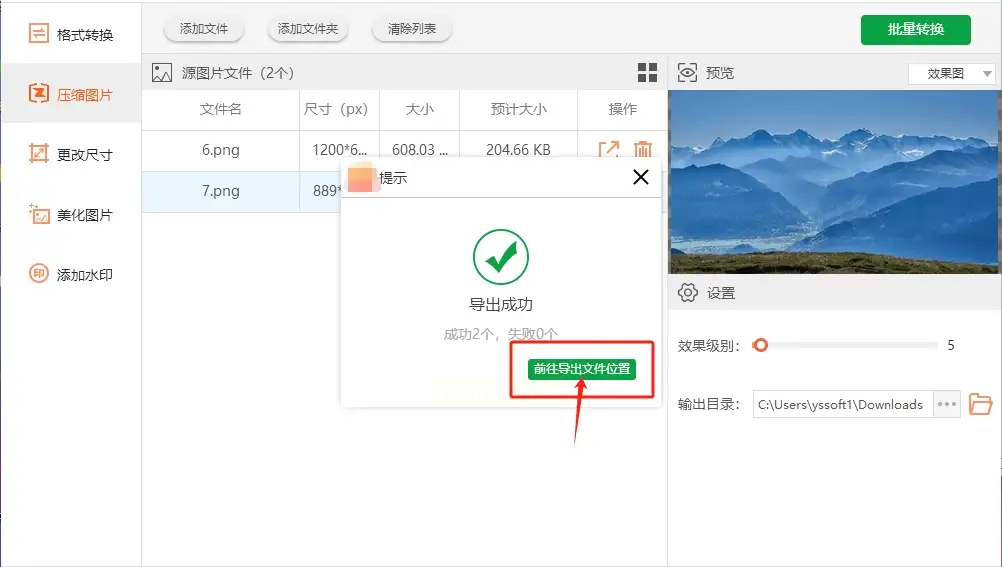
4. 设置输出目录:
指定图片压缩后的存储位置。你可以在“输出目录”中输入或浏览到合适的文件夹路径,确保你的原始文件和压缩版文件能够轻松访问。
第四步:开始压缩操作
完成所有必要的设置后,点击右上角的“批量转换”按钮启动压缩过程。在此过程中,“橘子图片格式转换器”会自动处理上传的每一张图片,并根据预设参数进行优化。
4. 查看和管理:
压缩完成后,软件会显示一个提示窗口,通常包含“前往导出文件位置”的选项。点击该按钮,将打开你设定的目标文件夹,以便于审查压缩后的图像文件。
第3种方法:使用Windows系统自带画图工具的操作指南
在Windows系统提供的画图工具中,提供了一个便捷的图片压缩功能,无需复杂的步骤或专业的技能即可轻松完成操作。
首先,打开需要进行压缩处理的照片,点击位于菜单栏中的“重新调整大小”选项。在弹出的对话框内,你可以根据自身的需求自行设定图片的新尺寸。这里的关键在于理解,通过改变宽度和高度的比例,可以有效地减少文件大小而不牺牲过多的质量。比如,在保持图像比例不变的情况下,降低分辨率或者缩小像素值,将有助于减小文件大小。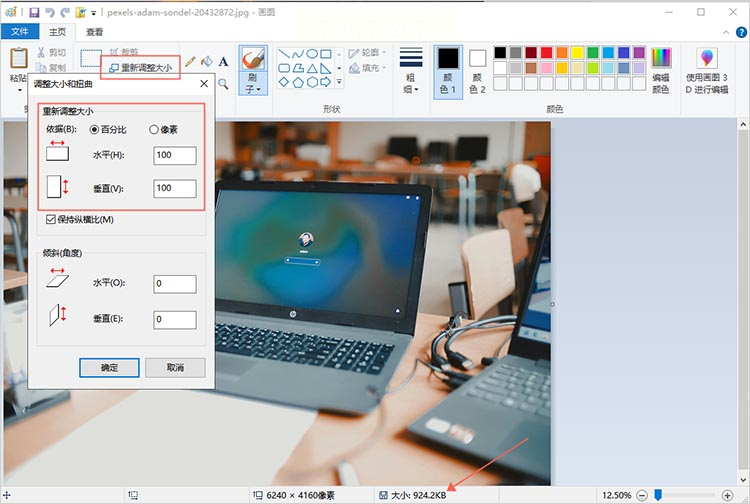
调整完毕后点击“确定”,画图工具会自动进行压缩处理,并显示预览效果供你确认是否满足需求。如果满意,则直接保存更改后的图片;若不满意,可以回到设置页面重新调整参数直至达到理想状态。
值得注意的是,在压缩过程中,画图工具能够保留原始图像的大部分质量。尤其在高分辨率设备上使用时,降低到一定尺寸后仍能保持清晰度,使得图片既节省存储空间,又不失美观。
对于不同的应用场景,你可能需要设置不同程度的压缩级别。例如,用于网页、社交媒体或快速分享的情况可以接受较高的压缩率;而作为打印或大尺寸展示用则应选择更少的压缩以便于保真度。
使用画图工具进行图片压缩是一个简单且高效的方法,尤其适合对于不熟悉专业图像编辑软件的新手用户。它提供了直观的操作界面和易于理解的调整选项,使你能够轻松控制并优化图片大小而不影响其关键特征与美感。
第4种方法:"浮云压缩软件: 提升文件处理效率的工具"
在图片管理中,我们经常面临一个普遍的问题——文件大小。过大的图片文件不仅占用宝贵的存储空间,还会导致长时间的加载时间,尤其在移动设备上体验尤为明显。幸运的是,“浮云压缩”软件提供了高效的解决方案。本文将带你快速上手这一工具,让你轻松实现图片压缩。
---
第一步:踏上旅程
1. 初识“浮云压缩”:首先,在你的电脑或浏览器中下载并安装“浮云压缩”。这是一个专门用于处理和优化图片文件的实用软件。
2. 启动压缩之旅:双击打开软件,你会发现一个简洁直观的界面。在这里,“图片压缩”功能是我们的起点。点击它,开启图片优化的大门。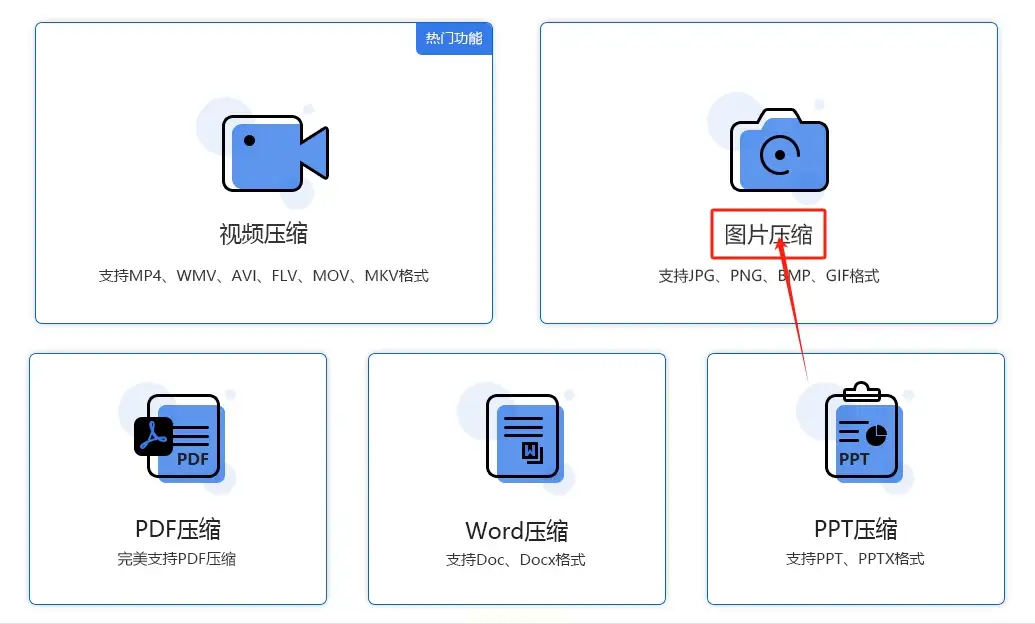
---
第二步:准备你的宝贝
1. 上传图片:在“图片压缩”页面中心,你会看到一个便捷的“添加文件”按钮。轻轻一点,几秒钟内,你就可以把需要压缩的图片拖拽到这个区域。
2. 多张一网打尽:如果你拥有多张需要优化的图片,别担心,“浮云压缩”支持批量处理。只需重复点击“添加文件”,一次最多可上传50个图片文件。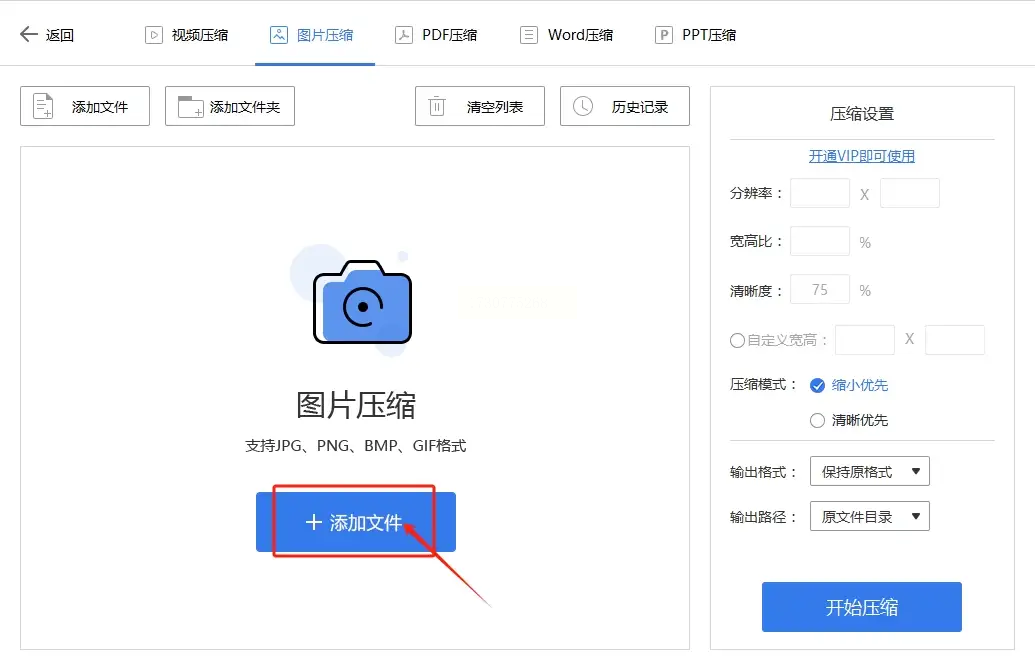
---
第三步:定制你的压缩
1. 个性化设置:在右侧区域,你将看到一组选项来调整图片压缩参数。选择适合你的压缩模式,你可以从基础的“快速压缩”到更精细化的“自定义”模式中进行切换。
2. 分辨率调整:在“输出格式”中可以设置分辨率以满足不同的展示需求。如果你想要在网页上展示,或者用于社交媒体平台,标准的72 dpi通常足够;而打印或高质量出版可能需要更高的300dpi以上。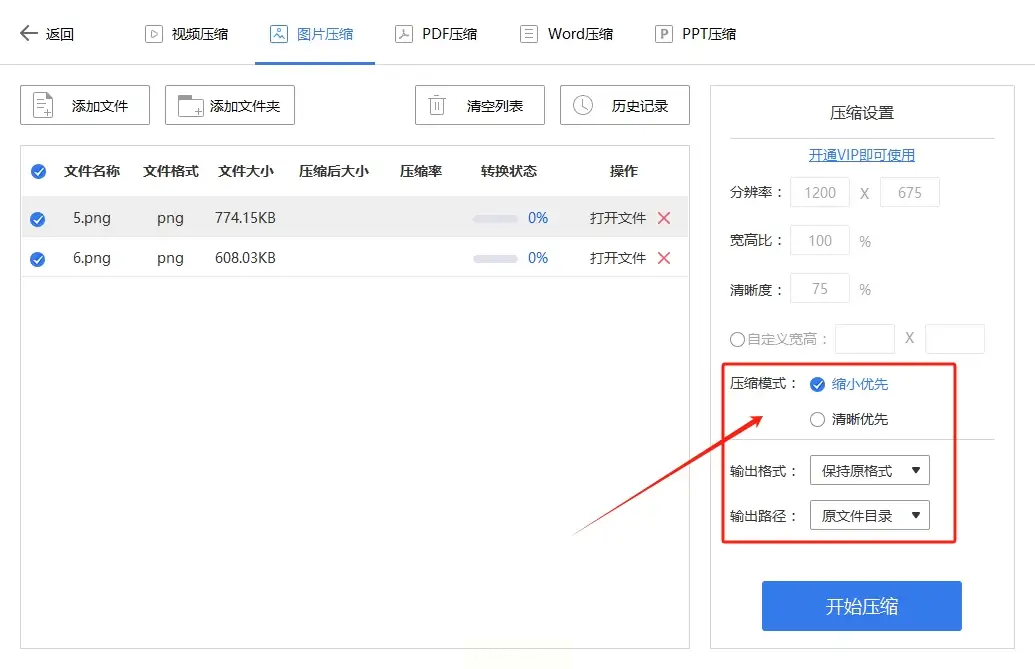
---
第四步:启动压缩魔法
1. 一键启动:完成个性化设置后,请点击“开始压缩”按钮。从这一刻起,“浮云压缩”将自动处理你的图片,优化它们的文件大小而不损失过多质量。
2. 耐心等待:根据你的图片数量和设备性能,这个过程可能只需要几秒钟到几分钟不等。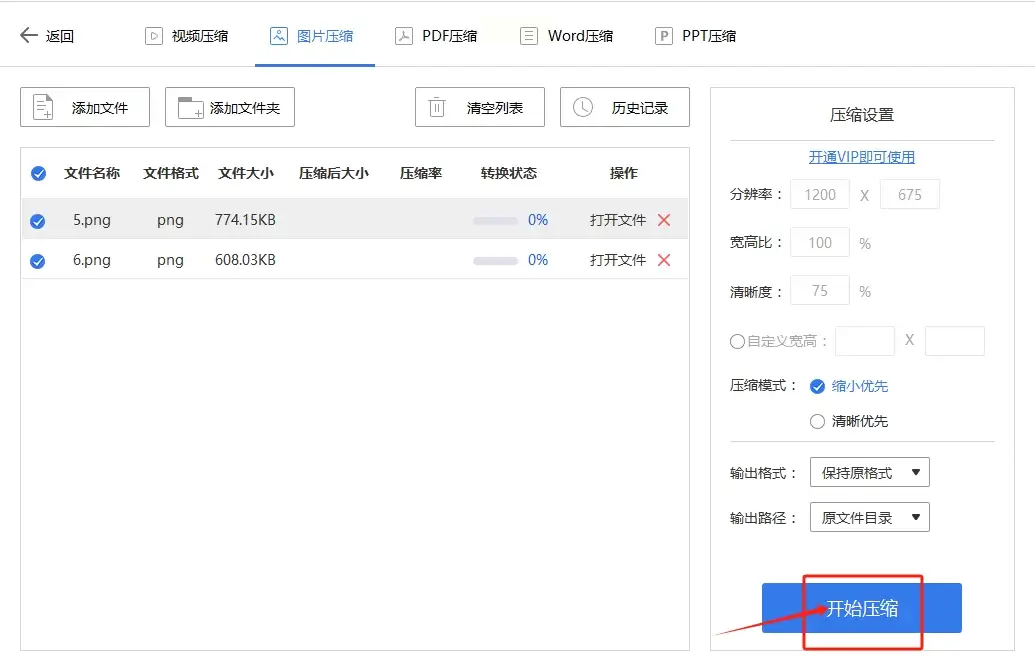
---
第五步:收获成果
1. 查看结果:一旦压缩完成,“浮云压缩”会通知你。点击“打开文件”,你可以直接在电脑上预览已经优化的图片。
2. 对比与欣赏:使用软件提供的功能,你可以轻松比较原始和压缩后的图片大小、质量以及变化,确保每次优化都符合你的期望。
---
通过以上步骤,你不仅能够节省存储空间,还能提升在线浏览体验。记住,“浮云压缩”不只是一个工具,它是一个高效管理个人或专业图片库的伙伴。现在就开始尝试吧,让你的数字世界更加轻盈和流畅!
第5种方法:使用Photoshop对图片进行高效压缩
在数字世界中,图像的压缩是提高存储效率、减少数据传输时间的必要步骤。以下是通过Adobe Photoshop来实现图片格式转换与质量调整以达到压缩效果的具体方法:
一、准备阶段
1. 开始你的创作之旅:首先,在Photoshop软件内点击“打开”,导入你希望进行压缩处理的照片。确保选取图片前,考虑到其在不同场景下的使用需求(如在线分享或作为印刷品),这将直接影响你的优化策略。
2. 探索工具箱:进入“文件”菜单,找到并点击“存储为A”。这个操作不仅是对原始文件的保存,更是启动一个自定义格式调整和质量控制的过程。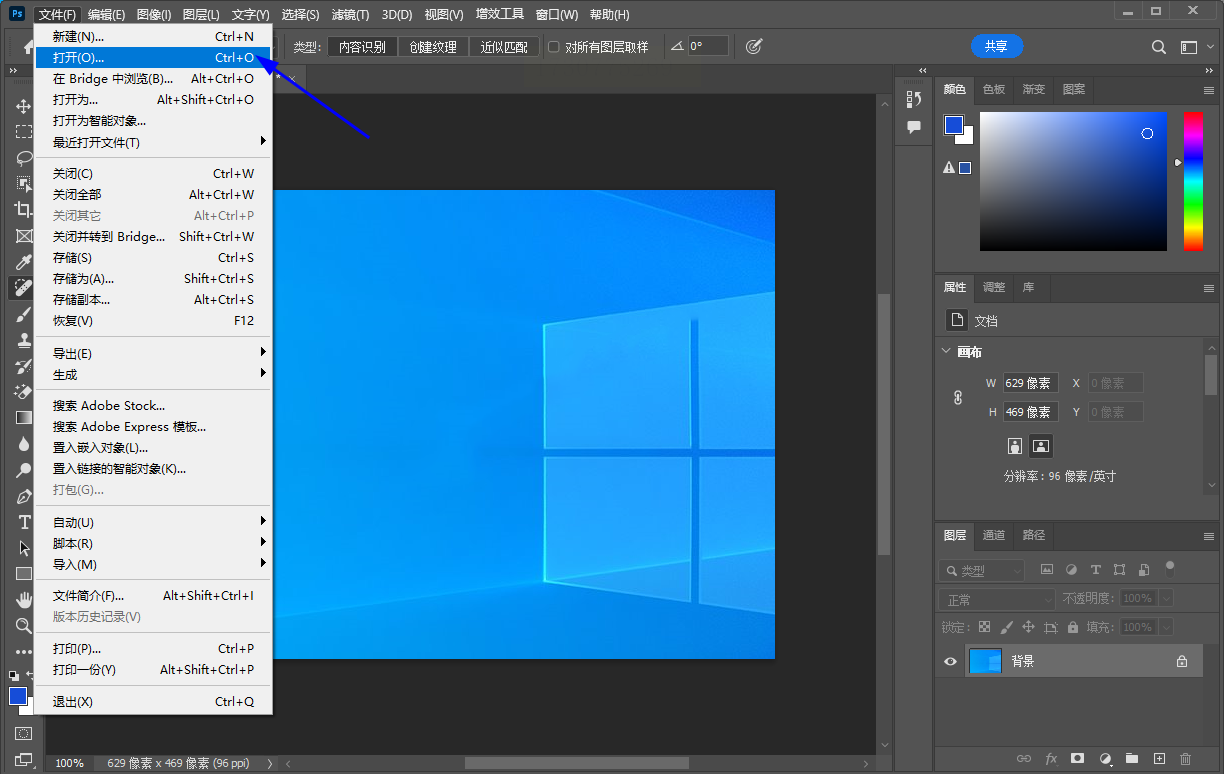
二、压缩与优化设置
3. 品质第一:在弹出的对话框中,寻找并调整“品质”选项。这里可以设定图片的质量等级。对于非专业用途或在线分享的图片,选择较低的品质(如50%)即可,因为它能保持足够的清晰度,同时极大地减小文件大小。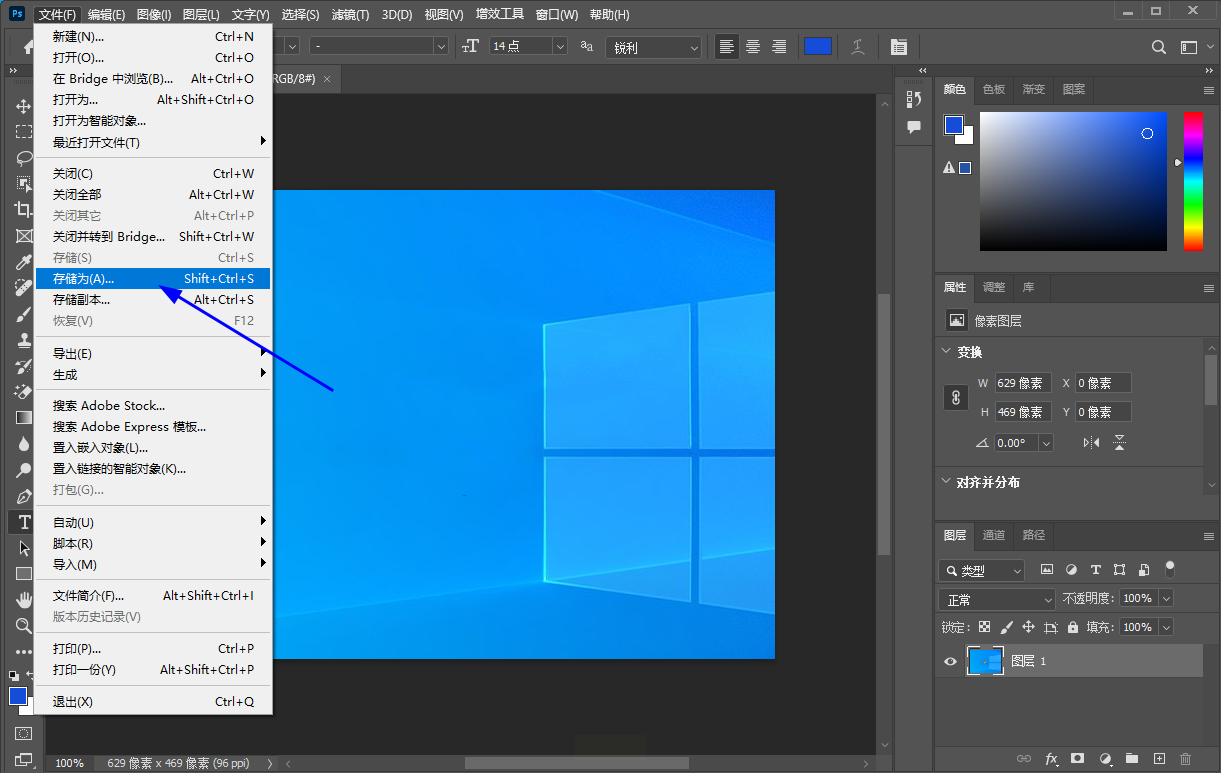
4. 内存大考验:滚动至右下角的“文件大小”,通过滑块调整文件尺寸。将“文件内存”设置到最小值是关键步骤,但这需要在质量与文件体积之间找到平衡点。理想的策略是在确保图片可接受的质量前提下进行压缩。
5. 保存并检查:完成上述设置后,点击确定按钮。Photoshop会开始处理图片,并以你所设定的参数生成新文件。之后,可以通过预览功能或直接在软件内对比原图和新图的细节差异,确保满足需求。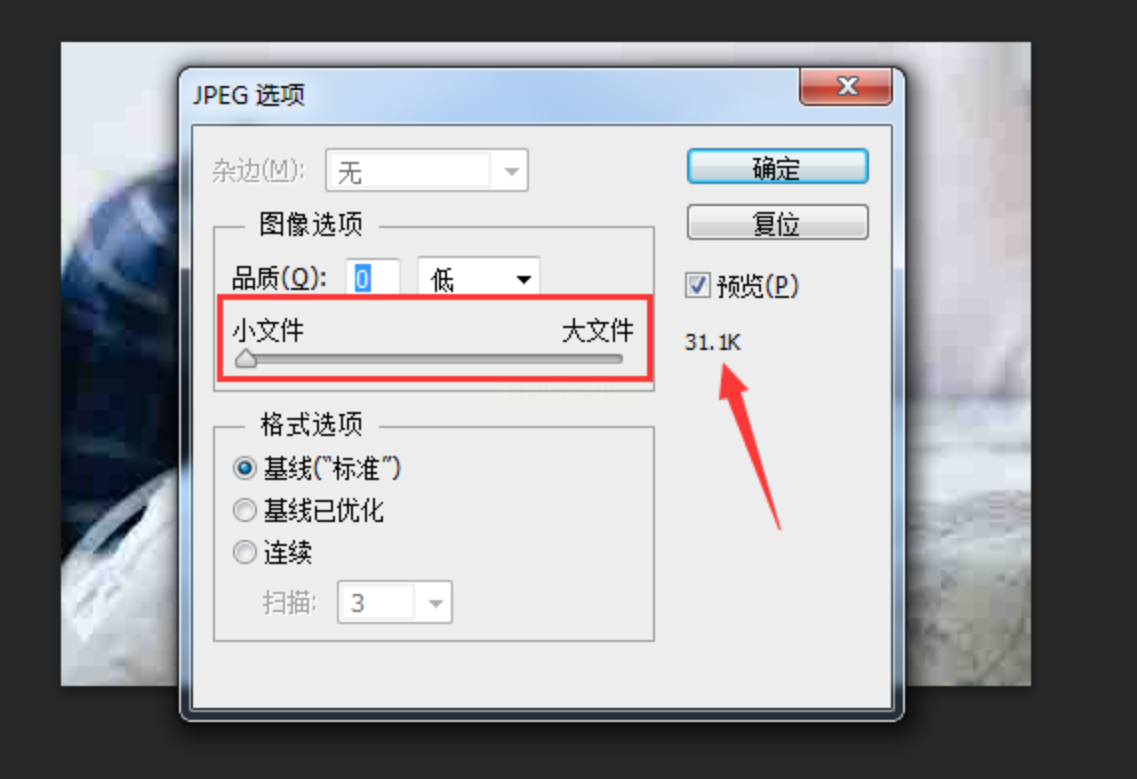
~~~~~~~~~~~~~~~~~~~~~~~~~~~~~~~
不同于常规的文件压缩方法,“汇帮超级压缩器”独辟蹊径,在保持图像质量的同时实现了惊人的压缩效率。通过它的智能识别技术,能够精准分析并调整每个像素点的重要性与可牺牲度,从而在确保视觉效果不受损的前提下大幅减少文件体积。无论是用于网页优化、社交媒体分享还是个人档案管理,“汇帮超级压缩器”都能满足多样化需求。
相比于传统的手动操作方式或单一的算法处理方法,采用“汇帮超级压缩器”的优势显而易见:它能够批量处理大量图片,显著节省时间和人力成本;同时,其兼容性极强,支持多种格式转换,使用户在不同应用场景下都能得心应手。通过这一工具的应用,不仅可以有效管理存储空间,还能够提升工作效率,优化资源分配,是现代图像处理不可或缺的利器。
总之,“汇帮超级压缩器”以其高效、智能的功能,为图片管理提供了全新的解决方案,成为众多用户的首选工具,在保障图像质量的同时,实现了对文件大小的有效控制。
如果想要深入了解我们的产品,请到 汇帮科技官网 中了解更多产品信息!
没有找到您需要的答案?
不着急,我们有专业的在线客服为您解答!

请扫描客服二维码